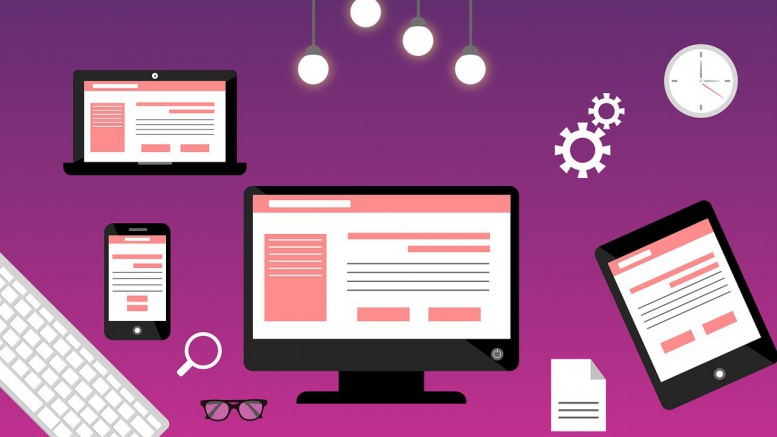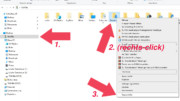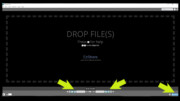Windows 10 ist ein Betriebssystem, das von Millionen von Nutzern weltweit genutzt wird. Viele Nutzer bevorzugen es, ihr Windows 10 ohne Microsoft Konto einzurichten, da sie keine persönlichen Daten an Microsoft weitergeben möchten oder einfach ein lokales Konto bevorzugen.
Schritt 1: Laden Sie das Windows 10-Installationsmedium herunter
Laden Sie das Windows 10-Installationsmedium von der offiziellen Microsoft-Website herunter und erstellen Sie ein bootfähiges USB-Laufwerk oder eine DVD.
Schritt 2: Trennen Sie die Internetverbindung
Trennen Sie die Internetverbindung, indem Sie das Netzwerkkabel aus Ihrem Computer ziehen oder den WLAN-Schalter ausschalten.
Schritt 3: Starten Sie den Installationsprozess
Legen Sie das Installationsmedium ein und starten Sie den Computer neu. Wählen Sie während des Startvorgangs das Installationsmedium aus, um die Installation von Windows 10 zu starten.
Wichtig: Trennen Sie die Internetverbindung vom Computer!
Schritt 4: Wählen Sie die Installationsoption „Benutzerdefiniert“
Wählen Sie während des Installationsprozesses die Option „Benutzerdefiniert“ aus, um Ihre Installationsoptionen anpassen zu können.
Schritt 5: Wählen Sie eine Partition für die Installation
Wählen Sie eine Partition auf Ihrer Festplatte aus, auf der Sie Windows 10 installieren möchten. Klicken Sie dann auf „Weiter“.
Schritt 6: Erstellen Sie ein lokales Konto
Der PC darf hier nicht mit dem Internet verbunden sein. Kein WLAN und auch kein Netzwerkkabel. Wenn während der Installation dann die Meldung erscheint, dass man sich mit dem Netzwerk verbinden soll, klicken Sie unten links auf: „Ich habe kein Internet„.
Im nächsten Fenster wird dann darauf hingewiesen, was man alles verpasst, wenn man kein Microsoft-Konto hat. Ignorieren Sie dies und klicken Sie auf: „Weiter mit eingeschränktem Setup„.
Anschließend kann man dann einen lokalen Benutzer bzw. ein lokales Konto einrichten und Microsoft ist zumindest teilweise außen vor.
Schritt 7: Fertigstellung der Installation
Sobald Sie das lokale Konto erstellt haben, können Sie die Installation von Windows 10 fortsetzen. Folgen Sie den Anweisungen auf dem Bildschirm, um die Installation abzuschließen.
Fazit
Es ist durchaus möglich, Windows 10 ohne Microsoft-Konto zu installieren, aber Sie müssen den Computer von der Internetverbindung trennen, bevor Sie den Installationsprozess starten. Beachten Sie jedoch, dass einige Windows 10-Funktionen, wie beispielsweise der Microsoft Store, möglicherweise nicht vollständig funktionieren, wenn Sie kein Microsoft-Konto haben.